Σήμερα, η ψηφιοποίηση του Blu-ray σας είναι μια κοινή πρακτική για δημιουργία αντιγράφων ασφαλείας, ροή, προσβασιμότητα και επεξεργασία. Είναι λογικό να διατηρείτε το Blu-ray σας με αυτόν τον τρόπο, ειδικά αν έχει κάτι σημαντικό για εσάς. Για να μετατρέψετε το Blu-ray σε ψηφιακό, χρειάζεστε μόνο λογισμικό αντιγραφής. Με άλλα λόγια, χρησιμοποιείτε εργαλεία εφαρμογών για την εξαγωγή αρχείων και δεδομένων από δίσκους Blu-ray, ώστε να μπορείτε να τα αναπαράγετε χωρίς το δίσκο. Αυτό σας επιτρέπει να παρακολουθείτε σε διάφορες συσκευές ροής, συμπεριλαμβανομένων τηλεοράσεων, υπολογιστών, κινητών τηλεφώνων και άλλων. Γι' αυτό γυρνώντας σας Δίσκος Blu-ray σε ψηφιακό είναι πλεονέκτημα. Επιπλέον, η ανάγνωση αυτής της ανάρτησης θα σας διδάξει μια γρήγορη και εύκολη μέθοδο για την ψηφιοποίηση του δίσκου Blu-ray σας.
Μέρος 1. Οφέλη από τη μετατροπή Blu-ray σε ψηφιακό
Ένα από τα πλεονεκτήματα της μετατροπής Blu-ray σε ψηφιακό είναι ότι μπορείτε να δημιουργήσετε αντίγραφο ασφαλείας του περιεχομένου σας. Οποιοσδήποτε δίσκος μπορεί να φθαρεί με την πάροδο του χρόνου, επομένως είναι καλή ιδέα να έχετε ένα ψηφιακό αντίγραφο ασφαλείας. Το να διατηρείτε το περιεχόμενό σας ψηφιακά είναι λογικό, καθώς μπορεί να καταστραφεί ή να χαθεί. Το πιο σημαντικό είναι ότι το ψηφιακό Blu-ray απελευθερώνει χώρο στα ράφι, ιδιαίτερα αν έχετε πολλά από αυτά. Επιπλέον, τα ψηφιοποιημένα Blu-ray μπορούν να τροποποιηθούν χρησιμοποιώντας λογισμικό επεξεργασίας βίντεο.
Είναι επίσης πιο βολικό να αναπαράγετε το Blu-ray σας ψηφιακά. Χρειάζεστε απλώς ένα αντίγραφο στη μονάδα USB για να το παίξετε στον υπολογιστή, την τηλεόραση, το κινητό σας τηλέφωνο κ.λπ. Μακροπρόθεσμα, υπάρχουν πολλά πλεονεκτήματα στη μετατροπή του δίσκου Blu-ray σε ψηφιακή μορφή. Ακόμα, πάνω από όλα, μπορείτε να το πετύχετε αποτελεσματικά και δωρεάν χρησιμοποιώντας το παρακάτω πρόγραμμα.
Μέρος 2. Μετατροπέας Blu-ray Tipard
Μετατροπέας Blu-ray Tipard είναι λογισμικό που μπορεί να αντιγράψει ταινίες δίσκου Blu-ray και να τις μετατρέψει σε ψηφιακές μορφές. Υποστηρίζει περισσότερες από 500 μορφές, συμπεριλαμβανομένων εκείνων από τις πιο πρόσφατες συσκευές. Επιπλέον, αυτό το πρόγραμμα αντιγραφής σάς επιτρέπει να μετατρέψετε έναν πλήρη δίσκο/φάκελο Blu-ray σε μορφή χωρίς απώλειες της προτίμησής σας. Αυτό υποδηλώνει ότι το αρχικό περιεχόμενο του Blu-ray σας θα διατηρηθεί. Μπορείτε επίσης να το κάνετε χρησιμοποιώντας ένα DVD. Επιπλέον, συνοδεύεται από εργαλεία πολυμέσων, όπως δημιουργός 3D, ενισχυτής, ελαφρύ πρόγραμμα επεξεργασίας βίντεο και πολλά άλλα. Τελικά, αυτό το πρόγραμμα προσφέρει μια λύση all-in-one για την ψηφιοποίηση του δίσκου Blu-ray σας.
Βήμα 1Για να ξεκινήσετε να χρησιμοποιείτε την εφαρμογή, κάντε κλικ στον παρακάτω σύνδεσμο και κατεβάστε το αρχείο. Για να εγκαταστήσετε το ληφθέν αρχείο, κάντε διπλό κλικ σε αυτό. Στη συνέχεια, ξεκινήστε το πρόγραμμα.

δοκιμάστε το Για Windows 7 ή νεότερη έκδοση
 Ασφαλής λήψη
Ασφαλής λήψη
δοκιμάστε το Για Mac OS X 10.13 ή νεότερη έκδοση
 Ασφαλής λήψη
Ασφαλής λήψηΒήμα 2Στο μενού, επιλέξτε Φόρτωση Blu-ray ή κάντε κλικ στο Συν κουμπί στο κέντρο. Επιλέξτε το αρχείο Blu-ray που θέλετε να αντιγράψετε.

Βήμα 3Κάντε κλικ στο Μορφή κουμπί στην επάνω δεξιά γωνία του αρχείου. Επιλέξτε τη μορφή που προτιμάτε και τροποποιήστε τις ρυθμίσεις κωδικοποιητή ανάλογα. Όταν τελειώσετε, κάντε κλικ στο Rip All κουμπί στην κάτω δεξιά γωνία του λογισμικού.

Μέρος 3. Αντιγραφή Tipard Blu-ray
Αντιγραφή Tipard Blu-ray είναι μια εφαρμογή που σας επιτρέπει να αντιγράφετε αρχεία Blu-ray και ISO σε αναλογία 1:1. Μπορείτε να κλωνοποιήσετε το δίσκο Blu-ray σας σε δευτερόλεπτα και να δημιουργήσετε πολλά αντίγραφα ταυτόχρονα. Αυτό σας επιτρέπει να αντιγράψετε το Blu-ray σας σε έναν άδειο δίσκο Blu-ray ή να το μοιραστείτε με άλλους. Επιπλέον, αυτό μπορεί να είναι χρήσιμο για την αναπαραγωγή οποιουδήποτε ψηφιοποιημένου αρχείου Blu-ray ή ISO.
Βήμα 1Για να ξεκινήσετε να χρησιμοποιείτε την εφαρμογή, απλώς κάντε κλικ στο δοκιμάστε το κουμπί παρακάτω. Κάντε διπλό κλικ στο ληφθέν αρχείο για να το εγκαταστήσετε στη συσκευή σας. Στη συνέχεια, εκκινήστε την εφαρμογή.
Βήμα 2Για να εισαγάγετε το αρχείο Blu-ray, επιλέξτε το Πηγή επιλογή. Επιλέξτε ένα μέγεθος από το Μέγεθος στόχου πτυσώμενο μενού. Μετά από αυτό, κάντε κλικ στο Αρχή κουμπί.
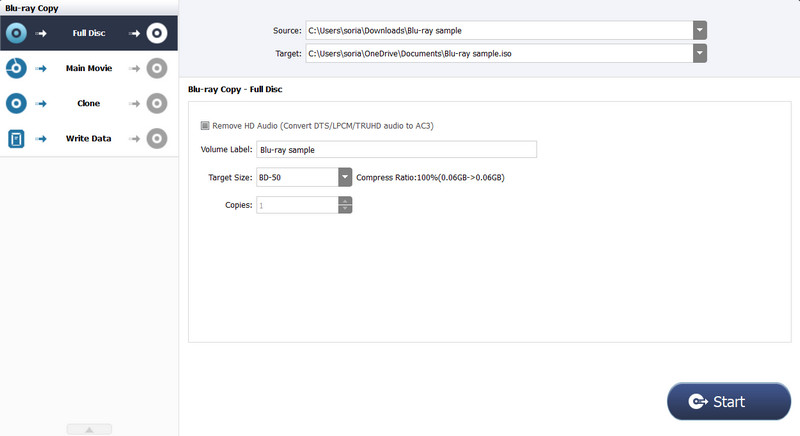
Μέρος 4. MakeMKV
Το MakeMKV είναι ένας μετατροπέας κωδικοποίησης ή μορφής που μετατρέπει αρχεία Blu-ray σε MKV. Μπορεί να διαβάσει τόσο Blu-ray όσο και DVD. Όλα τα κομμάτια βίντεο και ήχου, συμπεριλαμβανομένου του ήχου HD, διατηρούνται. Παρόμοια με το MP4, αυτή η μορφή υποστηρίζει βίντεο υψηλής ποιότητας χωρίς απώλειες. Συνεπάγεται μεγαλύτερο μέγεθος αρχείου, αλλά διατηρεί πιο εξαιρετική ποιότητα βίντεο. Επιπλέον, είναι ένα μοναδικό στο είδος του λογισμικό. όπως το λογισμικό αντιγραφής, μπορεί να αποκρυπτογραφήσει δεδομένα από τον φυσικό δίσκο Blu-ray. Ωστόσο, μπορείτε να χρησιμοποιήσετε αυτήν την εφαρμογή για να διαβάσετε και να μετατρέψετε αρχεία Blu-ray και DVD σε μορφή MKV.
Βήμα 1Για να χρησιμοποιήσετε την εφαρμογή, επισκεφτείτε το makemkv.com. Κάντε κλικ στο Κατεβάστε κουμπί στην αριστερή πλευρά του ιστότοπου. Κάντε κλικ στο ληφθέν αρχείο για να εγκαταστήσετε το λογισμικό στον υπολογιστή σας. Στη συνέχεια, ξεκινήστε το πρόγραμμα.
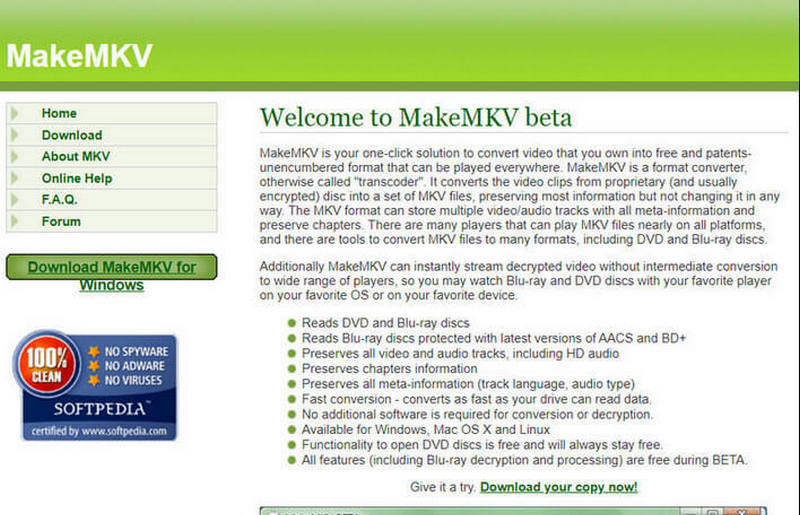
Βήμα 2Από το μενού πλοήγησης, επιλέξτε Αρχείο. Για να συνεχίσετε, επιλέξτε το φάκελο ISO ή το Blu-ray σας. Επιλέξτε το φάκελο εξόδου κάνοντας κλικ στο Ντοσιέ κουμπί. Όταν τελειώσετε, κάντε κλικ στο Κάντε MKV κουμπί.
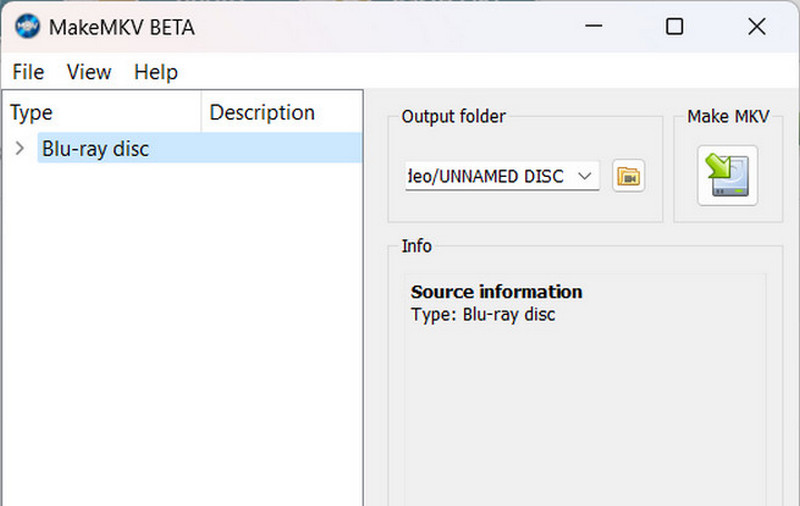
Μέρος 5. Συχνές ερωτήσεις σχετικά με τη μετατροπή Blu-ray σε ψηφιακό
Είναι επιζήμιο η αντιγραφή ενός Blu-ray;
Απλώς περιλαμβάνει την εξαγωγή των κρυπτογραφημένων δεδομένων από τον δίσκο και την εφαρμογή των κατάλληλων τροποποιήσεων σε έναν υπολογιστή. ο δίσκος δεν έχει καταστραφεί.
Πόσο καιρό θα διαρκέσουν τα Blu-ray μου;
Ένας τυπικός δίσκος Blu-ray μπορεί να επιβιώσει από 10 έως 20 χρόνια. Από την άλλη πλευρά, η κακή χρήση ή η τακτική χρήση μπορεί να μειώσει δραστικά τη διάρκεια ζωής του δίσκου.
Πόσο χρόνο χρειάζεται μια αντιγραφή Blu-ray;
Η ταχύτητα και ο μηχανισμός του υπολογιστή έχουν σημαντικό αντίκτυπο στην περίοδο αντιγραφής. Η διαδικασία δημιουργίας αντιγράφων ασφαλείας μπορεί να διαρκέσει από 45 λεπτά έως αρκετές ώρες.
Είναι το MKV μορφή Blu-Ray;
Όχι, τα αρχεία βίντεο Matroska, που μερικές φορές ονομάζονται βίντεο MKV, είναι αρχεία κοντέινερ που περιέχουν απεριόριστο αριθμό κομματιών ήχου, εικόνας και υποτίτλων.
Ποια είναι η μορφή αρχείου Blu-ray;
Η μορφή γνωστή ως BDMV (Blu-ray Disc Movie) χρησιμοποιείται κυρίως για την κατασκευή δίσκων Blu-ray. Διαδραστικά μενού, πολλαπλά κανάλια ήχου, υπότιτλοι και συμπληρωματικές λειτουργίες είναι κοινά χαρακτηριστικά στους δίσκους BDMV.
Ορίστε το! Μπορείς μετατροπή Blu-ray σε ψηφιακό χρησιμοποιώντας ένα αποτελεσματικό πρόγραμμα. Δεν χρειάζεται πλέον να βρίσκετε το καλύτερο λογισμικό αντιγραφής ικανό τόσο για τη μετατροπή μορφής όσο και για το ίδιο το λογισμικό αντιγραφής. Δεδομένων των παραπάνω εφαρμογών, είναι σαφές ότι η ψηφιοποίηση του δίσκου Blu-ray σας είναι απλή. Οι δίσκοι Blu-ray, από την άλλη πλευρά, ενδέχεται να υπόκεινται σε περιορισμούς και περιορισμούς πνευματικών δικαιωμάτων στη χώρα σας.
Πλήρης δυνατότητα αναπαραγωγής πολυμέσων για αναπαραγωγή Blu-ray, DVD, 4K UHD και άλλα αρχεία βίντεο/ήχου.




